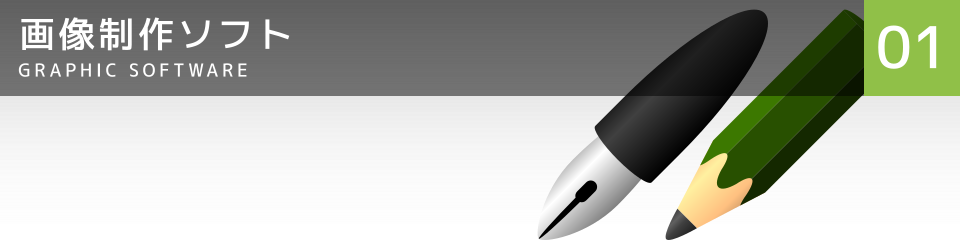
Inkscapeでの雲のある空の描き方(書き方) A
Inkscapeを使っての入道雲のある夏の青空の簡単な作り方です。
雲の輪郭は、ペンツールではなく、大中小の円を並べて表現します。
Inkscape 0.91 (64bit)

手順
背景の作成
背面の雲の作成 01

- 「円/弧ツール」で適当な場所に円形を作成し、「円/弧ツール」のツールコントロールバーで始点 = 0、終点 = 0、「選択ツール」のツールコントロールバーで幅 = 10 高さ = 10にする。
- 円形を選択し、メニュー > 編集 > 複製(Ctrl + D) を2回実行する。(同じ場所に円形が3個重なった状態になる。)
- 「選択ツール」で最前面の円形をクリックして選択し、「選択ツール」のツールコントロールバーで幅 = 0.75 高さ = 0.75にし、重ならない場所に移動する。
- 「選択ツール」で複製したもうひとつの円形をクリックして選択し、「選択ツール」のツールコントロールバーで幅 = 15 高さ = 15にし、重ならない場所に移動する。
背面の雲の作成 02

- 3つのうちいずれかの円形を選択し、メニュー > 編集 > 複製(Ctrl + D) を実行し、重なりながら並ぶように配置する。
- これを繰り返す。
- 「ペンツール」で並んだ円の中を通って背景より一回り大きくなる多角形を描く。
背面の雲の作成 03

- 「選択ツール」で並んだ円形と一回り大きい多角形を囲むように選択し、メニュー > パス > 統合(Ctrl + +) を実行する。
- 「矩形ツール」で四角形を作成し、「矩形ツール」のツールコントロールバーで水平半径 = 0、垂直半径 = 0、「選択ツール」のツールコントロールバーでX = 0、Y = 0、幅 = 100 高さ = 100にする。
- 「選択ツール」で雲オブジェクトをクリックして選択し、さらに四角形をShiftキーを押しながらクリックして選択し、メニュー > パス > 交差(Ctrl + *) を実行する。
- 雲オブジェクトのフィルを#ffffffffから#ffffff00のグラデーションにし、グラデーションツールで上下方向にする。
前面の雲の作成

- 背面の雲の作成 01・02・03の要領で、低めの雲オブジェクトを作成する。
仕上

- 必要に応じてグループ化などを行う。
左右の両端の円を同じY座標・サイズにそろえると、横方向にリピートして並べても継ぎ目のないシームレスな利用ができます。

